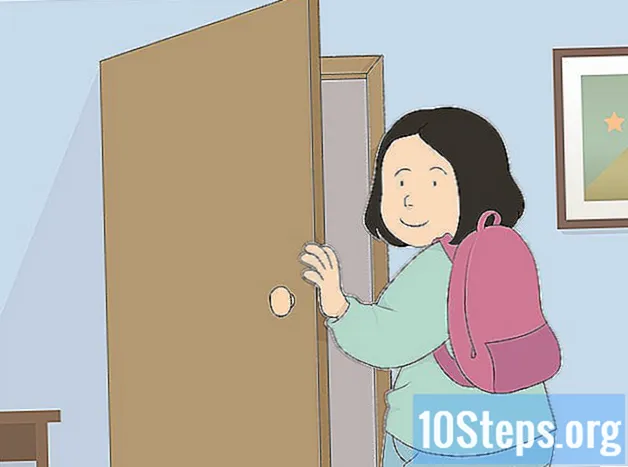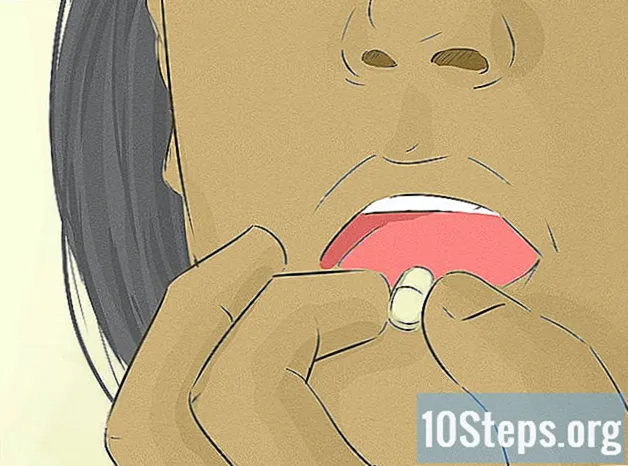Зміст
Існує декілька способів підключення бездротової миші до комп’ютера, і все це можна побачити в наведених нижче методах. Існує два типи бездротової миші: Bluetooth, у якій вона підключена безпосередньо до внутрішнього приймача Bluetooth комп’ютера, та штекером, який потрібно вставити у порт USB на машині.
Кроки
Спосіб 1 з 5: Підключення миші до бездротової вилки
, у нижньому лівому куті екрана, або натисніть ⊞ Виграй.

щоб увійти до меню “Налаштування”. Це буде в нижньому лівому куті меню "Пуск".
. Bluetooth буде ввімкнено на комп’ютері з Windows 10.
- Якщо кнопка синя, Bluetooth уже ввімкнено.
- натисніть + Додати Bluetooth або інший пристрій, перший варіант у верхній частині меню “Bluetooth та інші пристрої”. З'явиться нове вікно (“Додати пристрій”).
- Вибір Bluetooth
, перший варіант у цьому вікні. Комп’ютер почне пошук пристроїв Bluetooth поблизу.

у верхньому лівому куті екрана. З'явиться меню Apple.- Коли ви випадково помітите піктограму Bluetooth у верхньому правому куті рядка меню, натисніть на неї.
, синій значок із порожнім символом Bluetooth всередині.
в меню, яке з’являється після натискання на годинник.
- Виберіть Увімкніть Bluetooth. Якщо він ще не активований, натисніть на цю опцію вгорі меню. З’єднання буде підключено та буде шукати пристрої, на яких увімкнено Bluetooth.

, у нижньому лівому куті екрана, або натисканням ⊞ Виграй.
натисніть Пристрої та принтери. Варіант повинен знаходитись праворуч від пункту "Пуск", у розділі "Панель управління".
- введіть його пристрої та принтери у полі пошуку «Пуск», якщо опція не відображається. Виберіть результат "Пристрої та принтери".
натисніть Додайте пристрій, у верхньому лівому куті вікна “Пристрої та принтери”.
Натисніть і утримуйте кнопку “Пара” на миші. Зазвичай миші Bluetooth матимуть цю кнопку, яку потрібно натиснути протягом двох-трьох секунд, перш ніж пристрій зможуть виявити інші пристрої, що мають підключення. Індикатор повинен почати блимати, як тільки миша переходить у режим сполучення.
- Зверніться до посібника користувача, щоб дізнатись, чи є на ньому кнопка сполучення та його місцезнаходження.
Клацніть на ім'я миші, яке з'явиться у вікні.
- Комп’ютери з ОС Windows 7 можуть не підтримувати Bluetooth, якщо миша не відображається. Вирішіть проблему, придбавши адаптер Bluetooth.
натисніть Далі (нижній правий кут екрана).
Зачекайте, поки миша закінчить підключення до комп'ютера, що може зайняти кілька хвилин. Після завершення процесу перевірте, чи нормально рухається вказівник при русі миші.
Поради
- Світло може почати блимати на миші, коли вона переходить у режим сполучення.
- Часто міняйте батареї миші або заряджайте її, коли вона не використовується.
Попередження
- Завжди вимикайте Bluetooth на миші та комп’ютері, коли ними не користуєтесь.